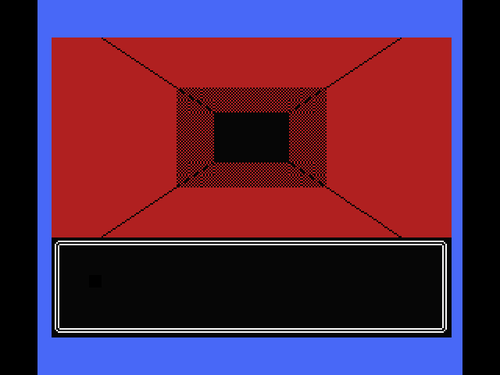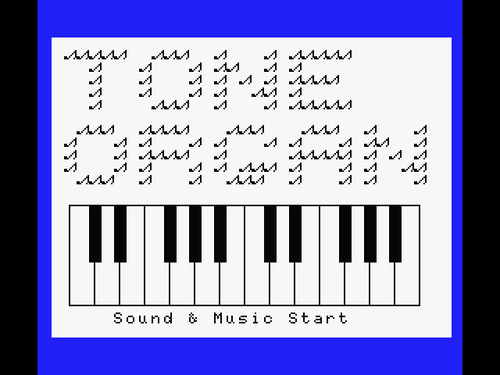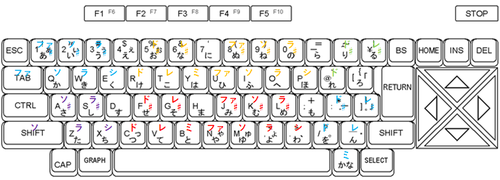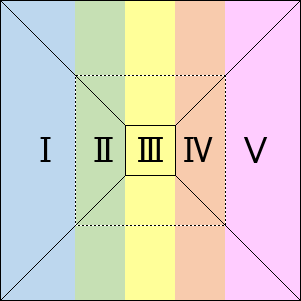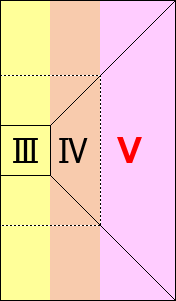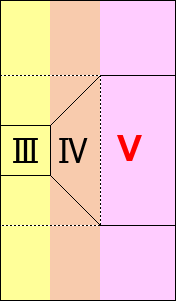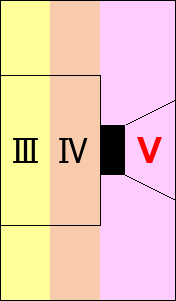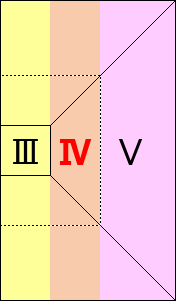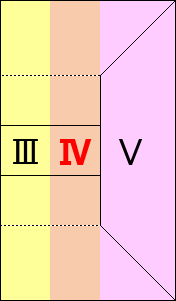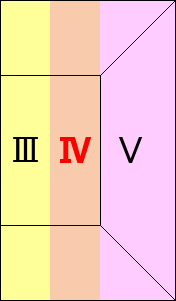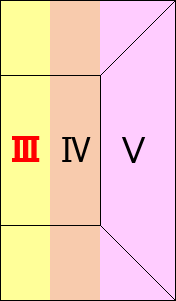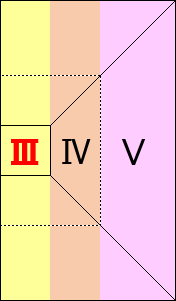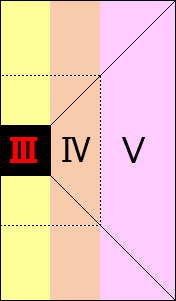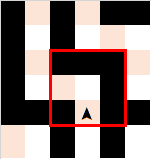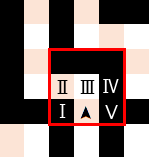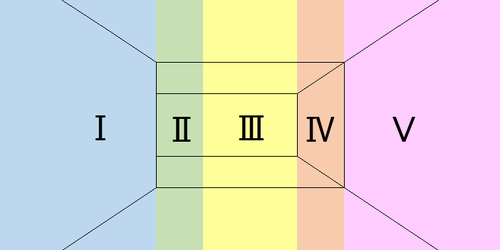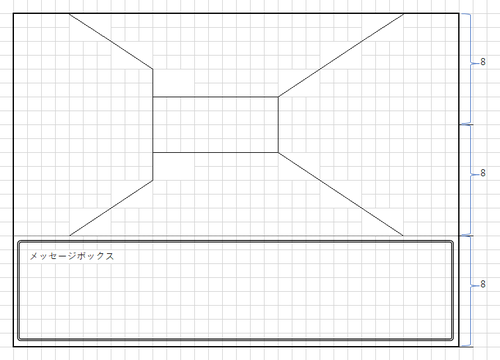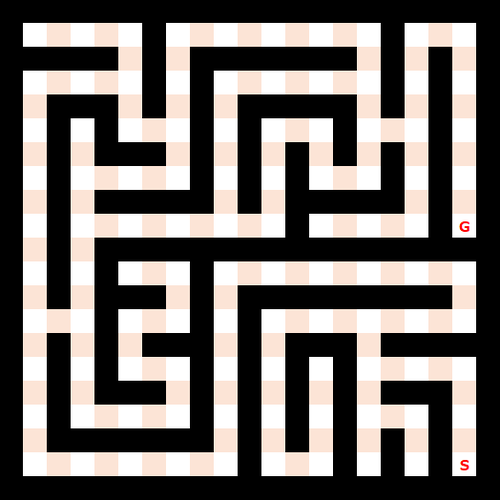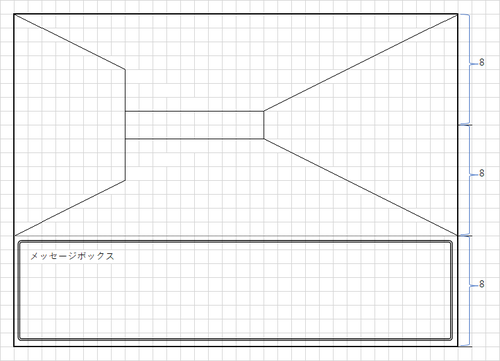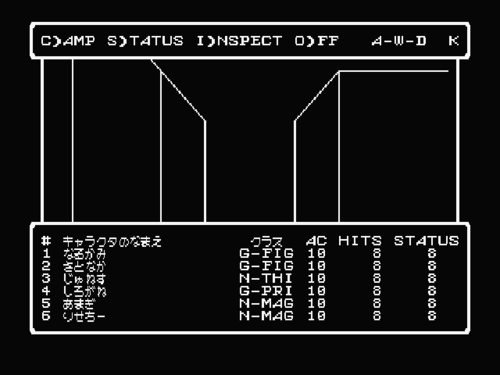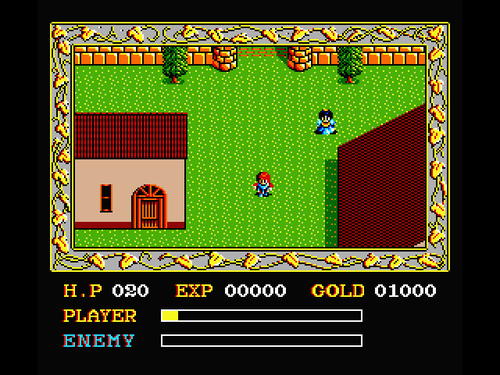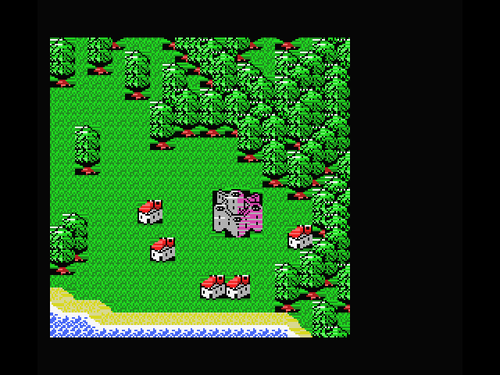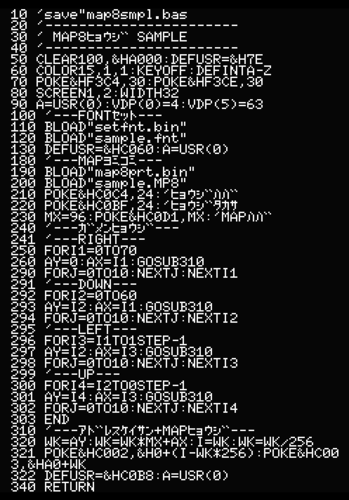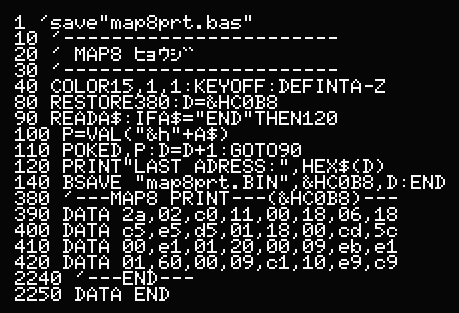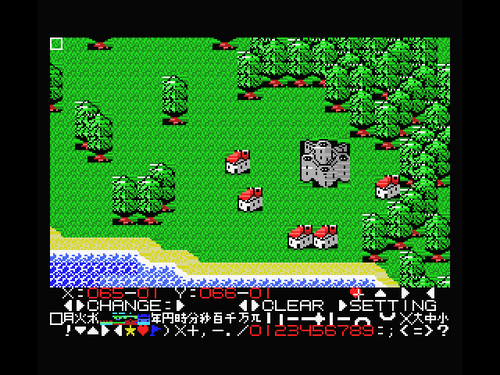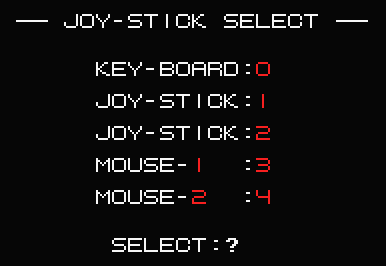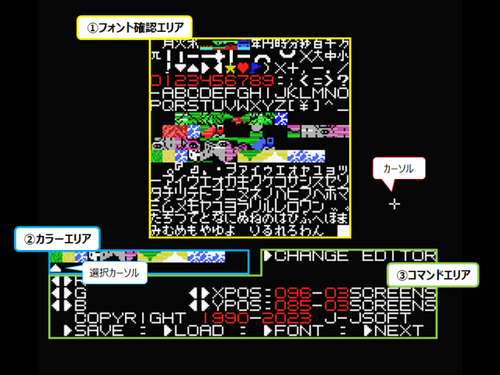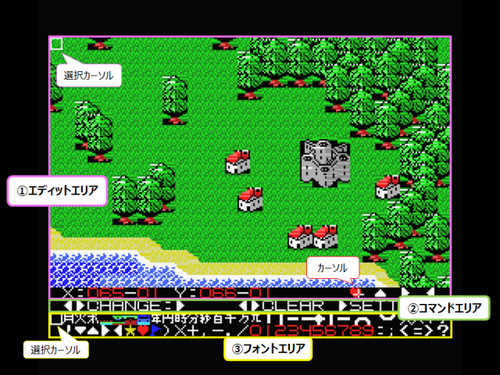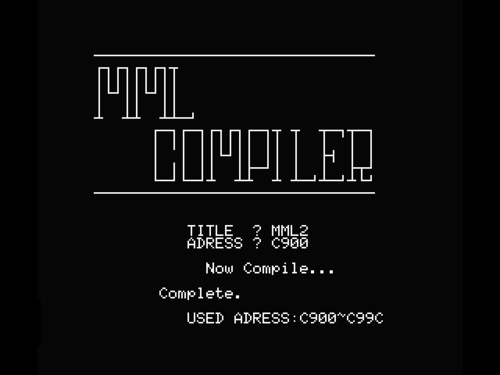
『基本操作』
プログラムを「LIST」表示します。
プログラム最初にあるDATA行部に、作成したMMLをパート毎に登録してください。
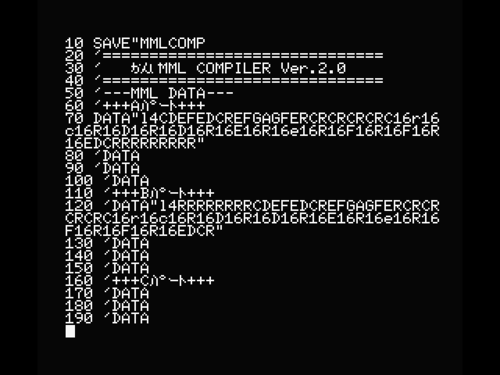
登録が終わったら「RUN」実行。
BGMデータを書き出すファイル名(デフォルト:「MML」)と、データの先頭アドレス(デフォルト:「&HC000」)を入力して下さい。
「Now Compile…」と表示されコンパイルが開始します。
コンパイルが完了したら「Complete」のメッセージと、BGMデータの開始と終了アドレスが表示されプログラムが終了します。
BGMデータは1パートに付き1ファイルとなります。
例えばA、Bパート2重奏のBGMの場合、A、BパートMML打ち込みが終わったら、まずBパートをコメントで潰して、Aパートのみでコンパイルし、次にAパートをコメントで潰して、Bパートのみでコンパイルします。
オールBASICですので、MMLデータの大きさによっては、完了までに時間を要します。
『追加機能』
デフォルト(RENUMしていない)の状態で「GOTO 1450」実行で演奏開始。(オクターブ上下(<、>)を使っている場合はエラーとなります。)
「GOTO 1380」実行でDATAリスト表示。(BGMデータを別ファイルにせず、プログラム本文に組み込む場合は、この機能をご利用下さい。)
『簡易MML仕様』
【書式例】
C+4
D
A-2.
F.
【音階】
C
D
E
F
G
A
B
ド
レ
ミ
ファ
ソ
ラ
シ
【半音】
半音下げる時は「 -」、半音上げる時は「 +」を音階に付けます。
【長さ】
全音符を「 1」として、64分音符「 64」まで使えます。
音階に付けます。
デフォルトの長さなら付ける必要なし。
【付点音符】
長さにピリオド「 .」を付けると付点音符となり長さを半分伸ばします。
(4分音符に付けると、4分音符+8分音符になる。)
2段階まで可。(「 ..」4分音符+8分音符+16分音符)
【コマンド一覧】
T(テンポ)やV(ボリューム)、S、M(エンベロープ)は使えません。
コマンド
意味
O
オクターブを設定する。(1〜8)【例】O2
>
オクターブを1上げる。
<
オクターブを1下げる。
L
デフォルトの音の長さを設定する。(【長さ】参照)【例】L4
R
休符。(【長さ】、【長さ延長】参照)【例】R4.
【作成ファイルレイアウト】
1音(3バイト)
2音(3バイト)
...
最後
音程下位8ビット
音程上位8ビット
長さ
音程下位8ビット
音程上位8ビット
長さ
...
FF